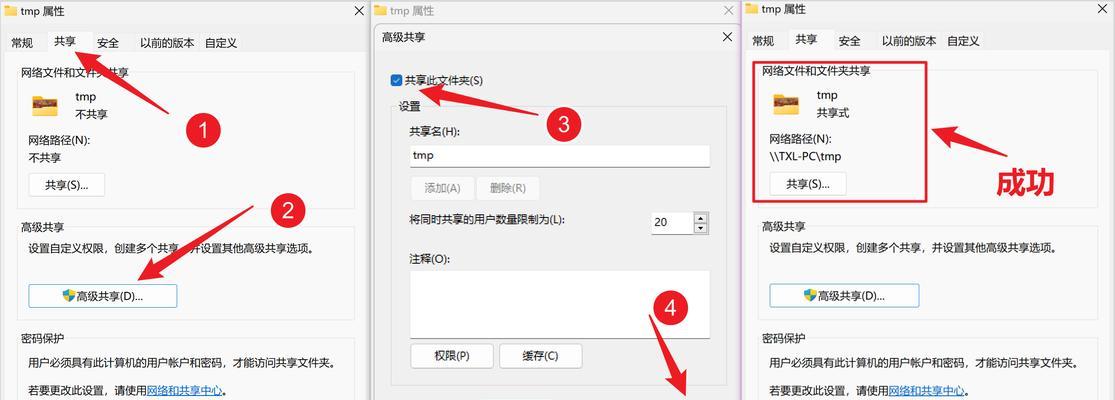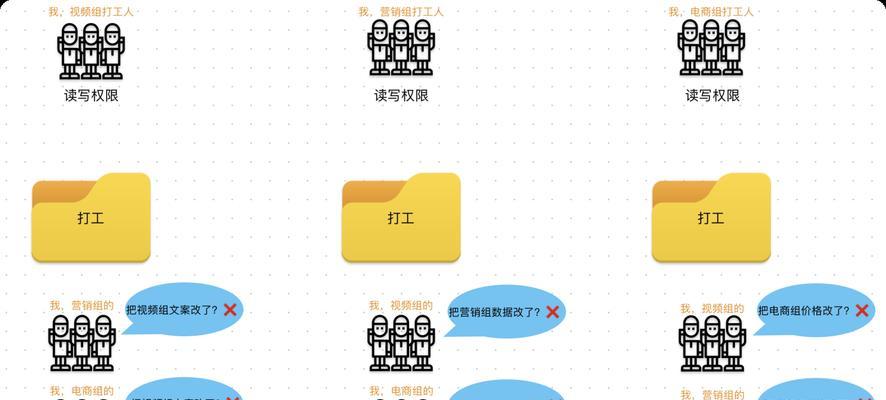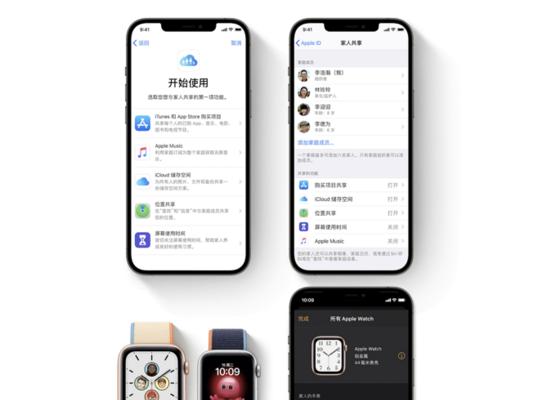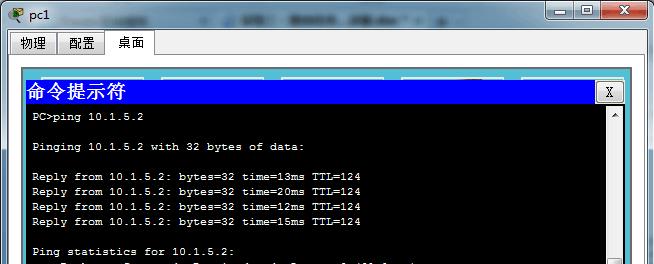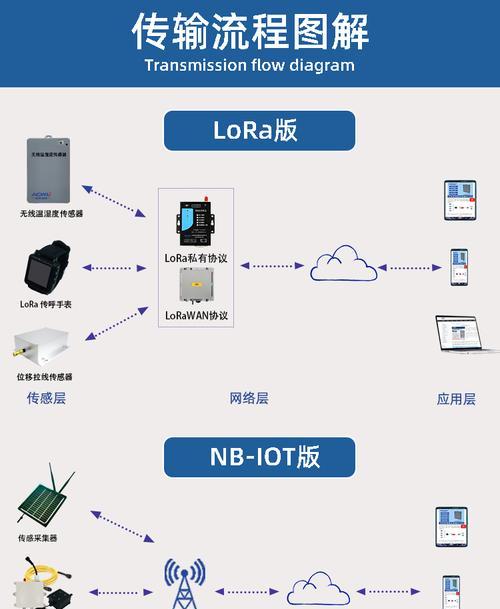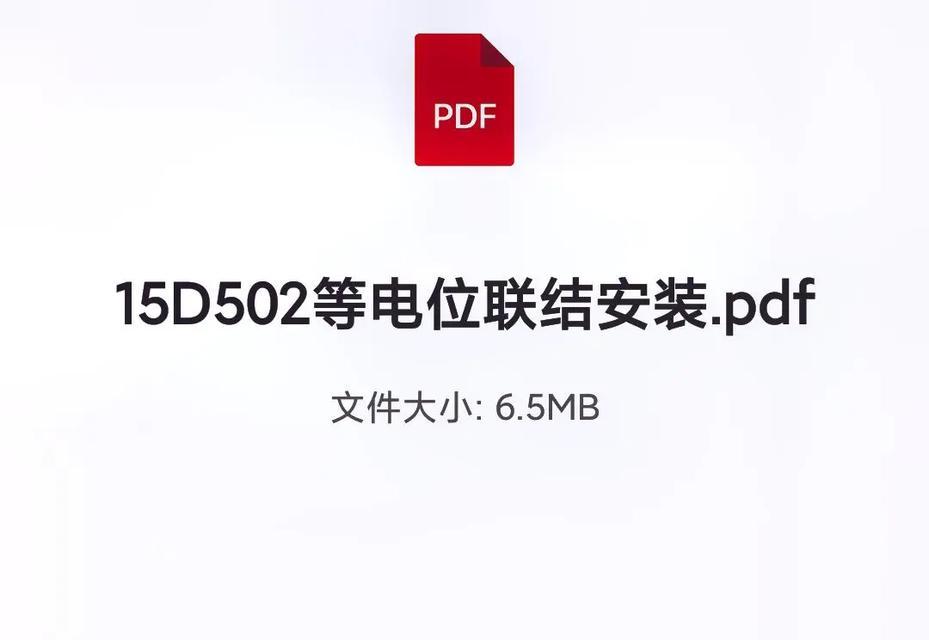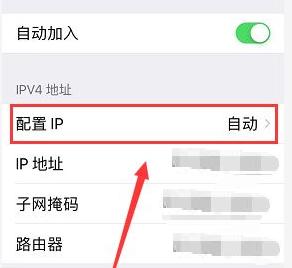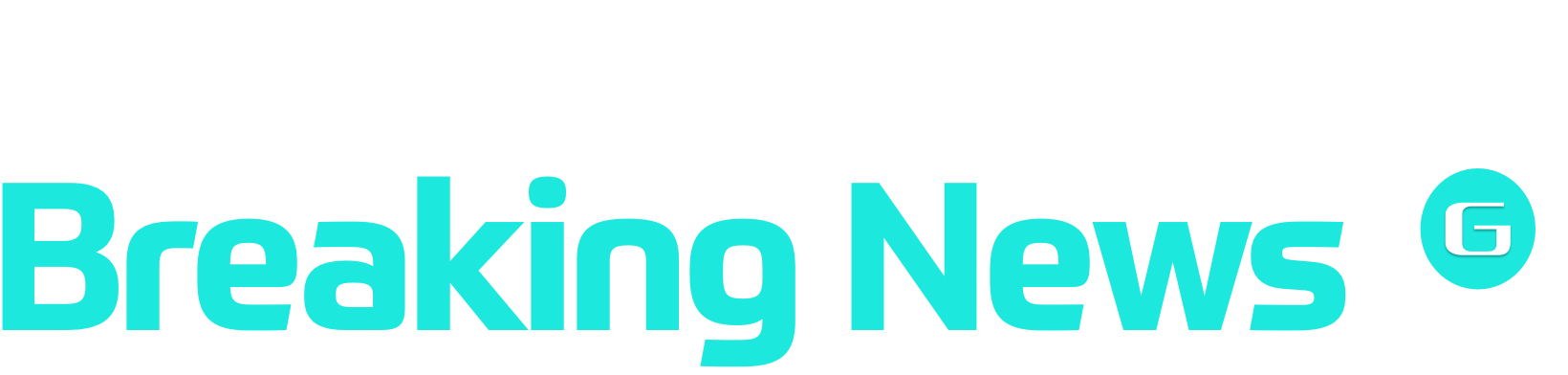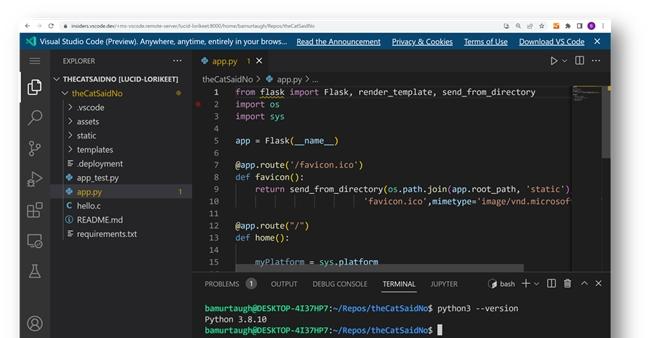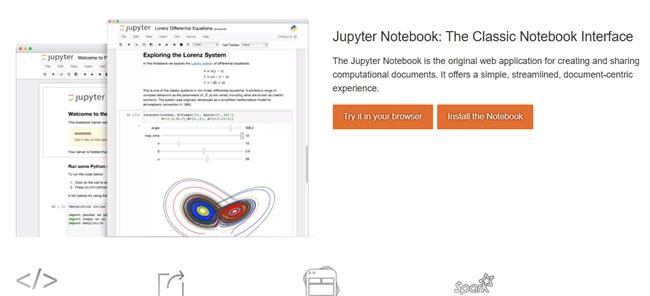网络网关的设置步骤是什么?如何正确配置连接方式?
- 家电维修
- 2025-05-11
- 69
网络网关,作为连接不同网络或网络段的端点设备,对于数据传输起着至关重要的作用。无论是家庭、企业还是组织,正确设置和配置网络网关是保证网络顺畅运作的基础。本文将为您详细介绍网络网关的设置步骤以及如何正确配置连接方式,确保您能够顺利搭建和优化自己的网络环境。
一、认识网络网关
网络网关设备是位于两个或多个网络之间,负责控制数据包进出的设备。它根据网络协议将数据从源传输到目的地,同时执行诸如路由选择、IP地址转换、协议转换等关键任务。在家庭网络中,网关通常由路由器或调制解调器扮演;在企业网络中,更复杂的设备,如三层交换机或专用网关服务器,可能被使用。
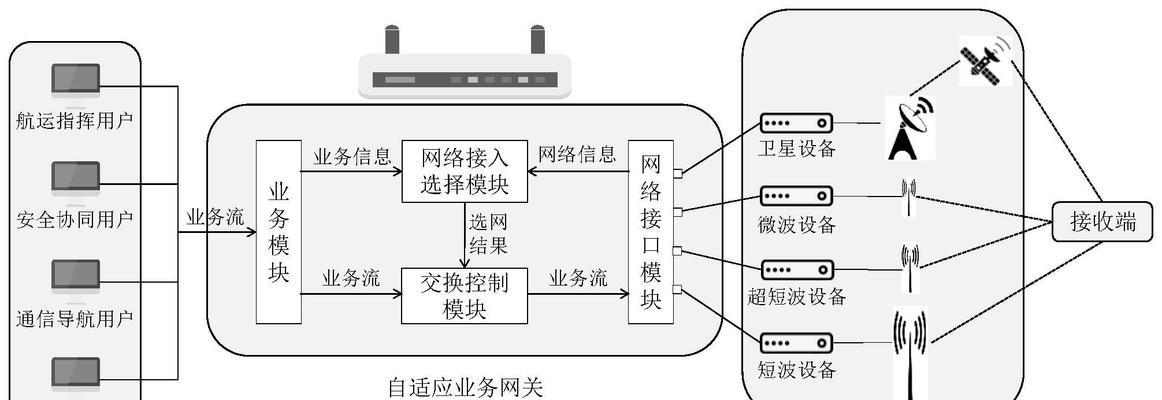
二、网络网关的基本设置步骤
步骤1:确定网络类型和需求
在开始设置网关前,首先要明确您的网络类型(例如家庭Wi-Fi、企业有线网络等),以及您对网络的具体需求(如速度、安全性、连接设备数量等)。这有助于您在后续步骤中做出正确的配置选择。
步骤2:连接物理设备
将路由器或调制解调器连接到Internet入口点。
确保所有设备电源已开启,并且指示灯显示正常连接状态。
使用网线将路由器的WAN口连接到调制解调器,LAN口连接到电脑或网络交换机。
步骤3:配置网关设备
通过电脑或移动设备连接到网关设备的默认网络。
打开Web浏览器,输入网关的IP地址,进入管理界面。
输入管理员用户名和密码,登录配置界面。
步骤4:设置网络参数
进入网络设置部分,配置WAN接口,设置连接类型(PPPoE、DHCP、静态IP等)。
输入ISP提供的用户名和密码(如有需要)。
配置LAN接口,设置DHCP服务器,以自动分配内部IP地址。
步骤5:优化安全设置
更改默认的管理员密码,增强安全性。
开启网络防火墙和安全协议(如WPA2或WPA3加密)。
根据需要创建访客网络或设置访客访问规则。
步骤6:保存并重启设备
在完成设置后,保存配置更改,并重启网关设备以应用新设置。
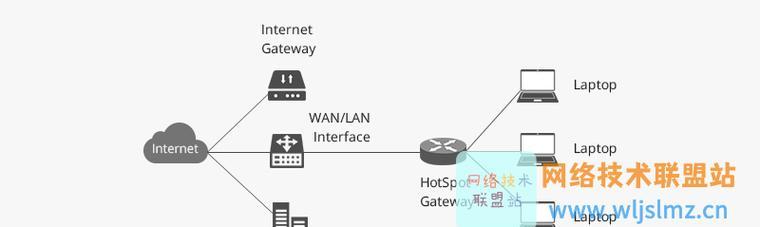
三、如何正确配置连接方式
1.静态IP配置
静态IP设置通常用于需要固定IP地址的服务器或特定服务。在网关配置界面中,手动输入IP地址、子网掩码、默认网关和DNS服务器地址。
2.动态IP配置(DHCP)
动态IP(DHCP)配置适合大多数家庭和企业网络,可以自动分配IP地址给网络中的设备。只需在网关设置中启用DHCP服务即可,无需手动设置每个设备的IP地址。
3.PPPoE连接配置
PPPoE(点对点协议)常用于通过宽带连接上网。在网关设置中,选择PPPoE作为WAN连接类型,输入从ISP获得的用户名和密码。

四、配置网关时的注意事项
在配置过程中,您需要注意以下几点:
确认IP地址、子网掩码、网关和DNS服务器地址的正确性。
考虑启用网络隔离功能,以提高网络安全性。
定期检查和更新网关设备的固件,以获得最新的功能和安全更新。
如果是企业或大型网络,建议咨询专业的网络工程师进行高级配置。
五、结论
通过以上详细的步骤和指导,您应该能够成功设置和配置网络网关。记住,合理的网络设置可以显著提升您的上网体验和工作效率。如果您在配置过程中遇到任何困难,不妨咨询您的ISP或专业技术支持。现在,开始建立和优化您的网络世界吧!
版权声明:本文内容由互联网用户自发贡献,该文观点仅代表作者本人。本站仅提供信息存储空间服务,不拥有所有权,不承担相关法律责任。如发现本站有涉嫌抄袭侵权/违法违规的内容, 请发送邮件至 3561739510@qq.com 举报,一经查实,本站将立刻删除。!
本文链接:https://www.wanhaidao.com/article-10044-1.html